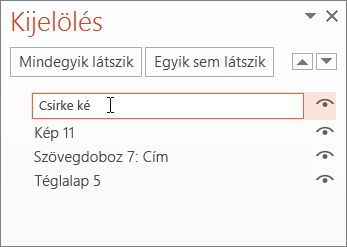A(z) PowerPoint asztali alkalmazásokban több animációs effektust alkalmazhat egyetlen szöveges karakterláncra vagy objektumra (ez lehet például kép, alakzat vagy SmartArt-ábra).
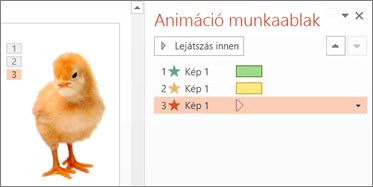
Tipp: Több animációs effektus használata esetén segít, ha az Animáció munkaablakban dolgozik, ahol látható az aktuális dia összes animációs effektusának listája.
Az Animáció munkaablak megnyitása
-
Jelölje ki a dián az animálni kívánt objektumot.
-
Kattintson az Animációk lapon az Animáció munkaablak gombra.
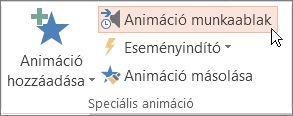
-
Kattintson az Animáció hozzáadása gombra, és válasszon egy animációs effektust.
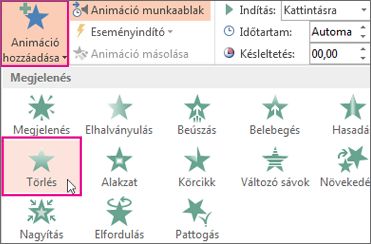
-
További animációs effektusok ugyanazon objektumhoz való hozzáadásához jelölje azt ki, kattintson ismét az Animáció hozzáadása gombra, és válasszon egy másik animációs effektust.
Fontos: Ha az első animációs effektus hozzáadása után nem az Animáció hozzáadása gombbal, hanem más módon próbál meg animációs effektust hozzáadni, akkor nem jön létre további effektus. Ehelyett az alkalmazás a meglévő effektust cseréli az épp hozzáadottra.
Animációs effektus kezdetének és hosszának megadása
Ha be szeretné állítani az animációs effektusai időzítését, akkor hajtsa végre az alábbiakat az egyes animációs effektusokon:
-
Az Animáció munkaablakban kattintson az animációs effektus melletti lefelé mutató nyílra, és válassza az Időzítés parancsot.
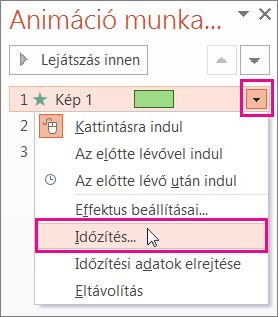
-
Az Időzítés lapon kattintson az Indítás melletti lefelé mutató nyílra, és válassza az indítási beállítások egyikét:
-
Egérkattintásra való lejátszáshoz válassza a Kattintásra beállítást.
-
Az előző animációs effektussal egy időben való lejátszáshoz válassza az Együtt az előzővel beállítást.
-
Az előző animációs effektus utáni lejátszáshoz válassza Az előző után beállítást.
Tipp: Az „előző” arra az animációs effektusra utal, amely az Animáció munkaablak lejátszási sorrendjében megelőzi azt az animációt, amelynek éppen beállítja az időzítését.
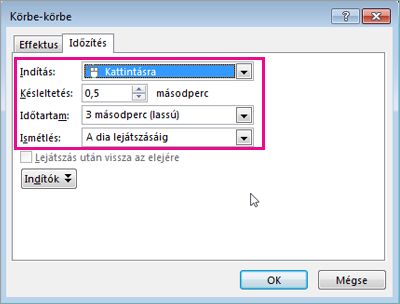
-
Az animációs effektus indításának késleltetéséhez adja meg a kívánt másodpercek számát a Késleltetés melletti felfelé mutató nyílra kattintva.
-
Az animációs effektus sebességének beállításához válassza az Időtartam beállítás egyik lehetőségét.
-
Ha látni szeretné az animációs effektusok összhatását, kattintson az Animációk lapon a Minta gombra.
Egyszerre több animációs effektus lejátszása
Egy objektum esetében egyszerre két vagy több animációs effektus is előfordulhat. Egy kép például elhalványulhat és lebeghet. Két (vagy több) effektus rétegzéséhez tegye a következőket:
-
A második effektus hozzáadásához használja az Animáció hozzáadása lehetőséget.

-
A második effektus időzítéséhez állítsa a Kezdés elemet Az előzővel értékre.
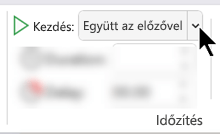
Tippek több animációs effektus használatához
Ha sok objektum van a diáján, akkor időnként nehéz lehet megkülönböztetni egymástól az egyes objektumokat és az azokra alkalmazott animációs effektusokat.
Az alábbi képen az alapértelmezett objektumnevek nem nyújtanak nagy segítséget, így nehéz tudni, hogy melyik objektumhoz melyik animációs effektus van hozzárendelve.
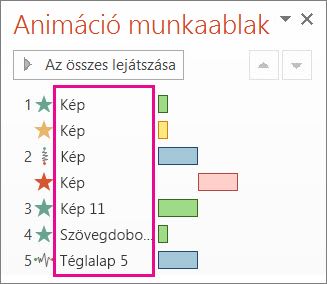
A Kijelölés munkaablakban minden egyes objektumhoz egyedi nevet rendelhet, így könnyebben megtalálhatja őket az animációs effektusok hozzáadásakor. Lásd alább:
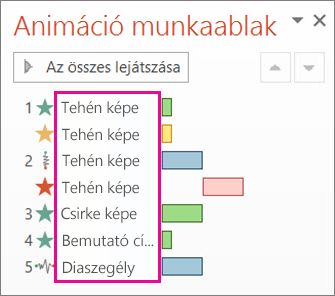
-
Az objektumok alapértelmezett nevének módosításához a Kezdőlap lapon kattintson a Kijelölés gombra, és válassza a Kijelöléspanel parancsot.
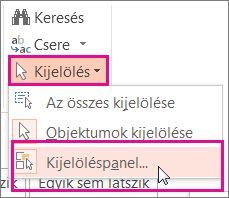
-
A Kijelölés munkaablakban kattintson duplán az alapértelmezett névre a mező szerkesztéséhez, és írja be az objektum új nevét.